win10系统小娜无法打开怎么办 win10打不开小娜语音修复方法
更新时间:2022-08-14 10:20:00作者:xinxin
在win10原版系统中,微软给系统新添加了小娜语音助手功能,用户有了这个语音助手之后就可以使用语音对电脑进行一些简单的操作,不过最近有些用户的win10系统也会遇到过小娜语音无法打开的情况,对此win10系统小娜无法打开怎么办呢?这里小编就来教大家win10打不开小娜语音修复方法。
推荐下载:win10专业版64位
具体方法:
1、按windows键+ R键 打开运行窗口,输入regedit,然后断定;
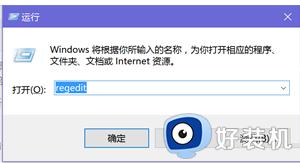
2、打开注册表后定位到:HKEY_LOCAL_MACHINE\SOFTWARE\Policies\Microsoft\Windows\WindowsUpdate\AU 然后将usewuserver值改为0 断定;
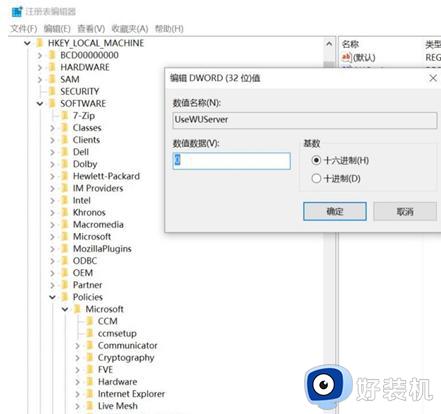
3、 这个时候,基础已经完成了关闭注册表后,按照流程打开 设置-》时间和语言-》地区和语言 点击下面的按钮;
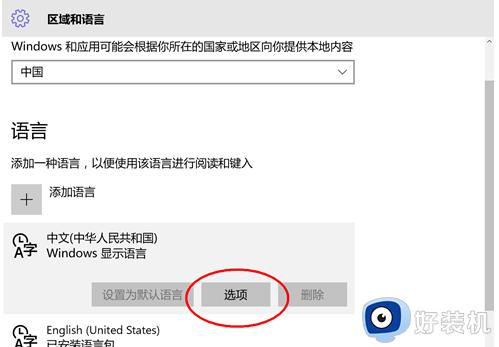
4、点开之后 大家就可以看到语音包的下载按钮啦,点击“设置” 紫色字体的那个;
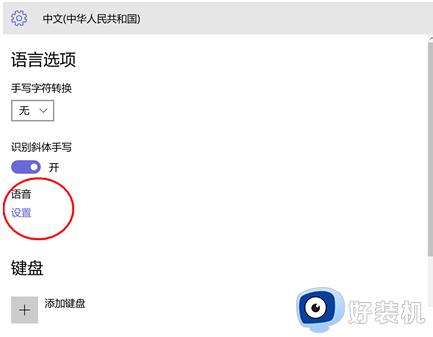
5、然后将语音语言选为中文啦。
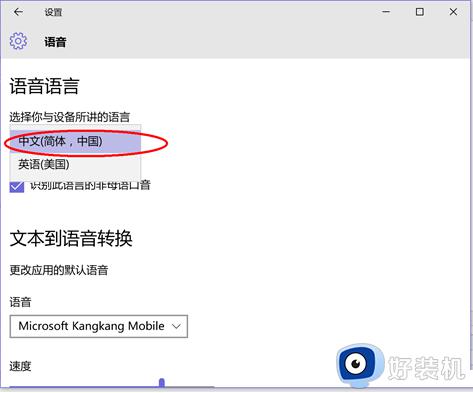
上述就是小编教大家的win10打不开小娜语音修复方法了,有遇到相同问题的用户可参考本文中介绍的步骤来进行修复,希望能够对大家有所帮助。
win10系统小娜无法打开怎么办 win10打不开小娜语音修复方法相关教程
- win10家庭版小娜打不开怎么办 win10小娜打不开了解决方法
- win10语音助手小娜怎么开启 win10语音助手小娜怎么呼出
- win10小娜被禁用怎么打开 windows10小娜语音功能怎么开启
- win10系统小娜在哪里打开 win10系统唤醒小娜的方法
- win10系统的小娜怎么打开 如何打开win10系统里的小娜
- Win10系统已挂起Cortana(小娜)如何恢复 win10小娜已挂起的恢复教程
- win10语音助手小娜怎么关闭 win10语音助手小娜的关闭方法
- win10如何彻底关闭小娜 win10系统怎么关闭小娜
- win10小娜不见了的解决方法 win10cortana图标消失了怎么办
- win10 重置 小娜的步骤 win10系统如何重置小娜
- win10拼音打字没有预选框怎么办 win10微软拼音打字没有选字框修复方法
- win10你的电脑不能投影到其他屏幕怎么回事 win10电脑提示你的电脑不能投影到其他屏幕如何处理
- win10任务栏没反应怎么办 win10任务栏无响应如何修复
- win10频繁断网重启才能连上怎么回事?win10老是断网需重启如何解决
- win10批量卸载字体的步骤 win10如何批量卸载字体
- win10配置在哪里看 win10配置怎么看
win10教程推荐
- 1 win10亮度调节失效怎么办 win10亮度调节没有反应处理方法
- 2 win10屏幕分辨率被锁定了怎么解除 win10电脑屏幕分辨率被锁定解决方法
- 3 win10怎么看电脑配置和型号 电脑windows10在哪里看配置
- 4 win10内存16g可用8g怎么办 win10内存16g显示只有8g可用完美解决方法
- 5 win10的ipv4怎么设置地址 win10如何设置ipv4地址
- 6 苹果电脑双系统win10启动不了怎么办 苹果双系统进不去win10系统处理方法
- 7 win10更换系统盘如何设置 win10电脑怎么更换系统盘
- 8 win10输入法没了语言栏也消失了怎么回事 win10输入法语言栏不见了如何解决
- 9 win10资源管理器卡死无响应怎么办 win10资源管理器未响应死机处理方法
- 10 win10没有自带游戏怎么办 win10系统自带游戏隐藏了的解决办法
